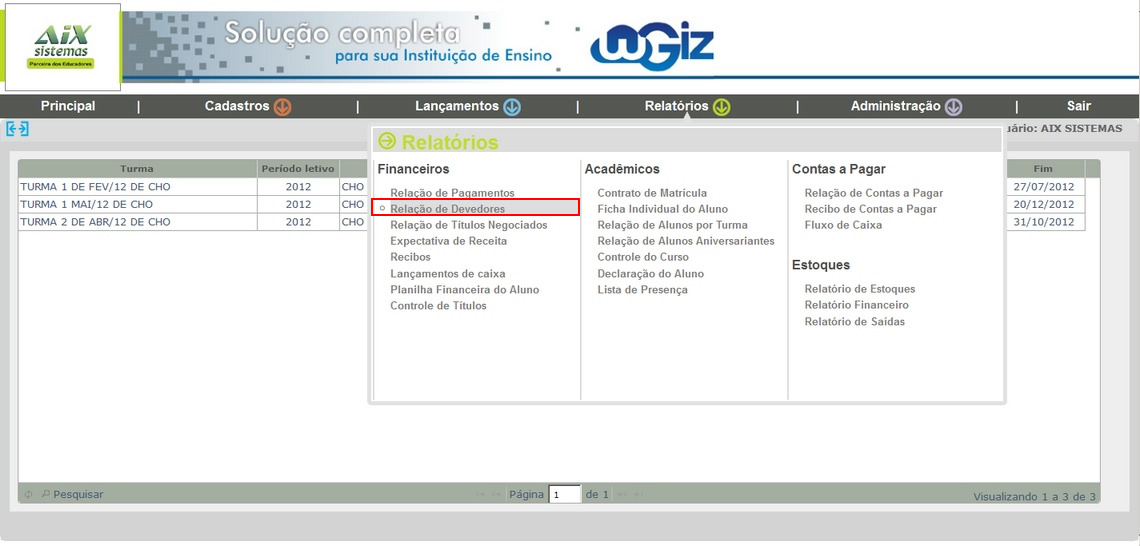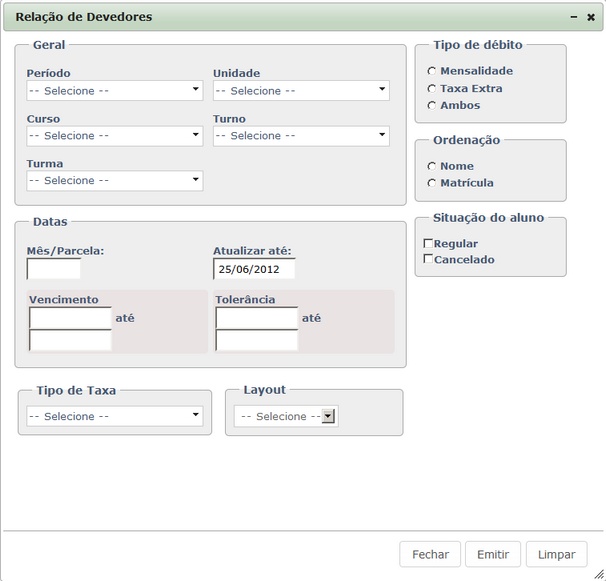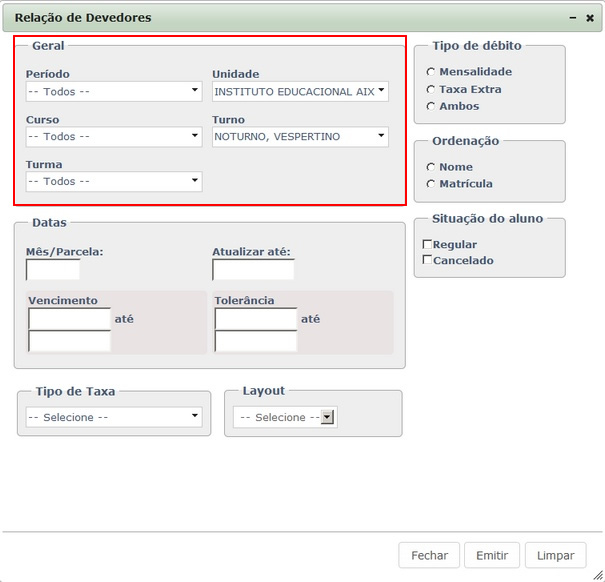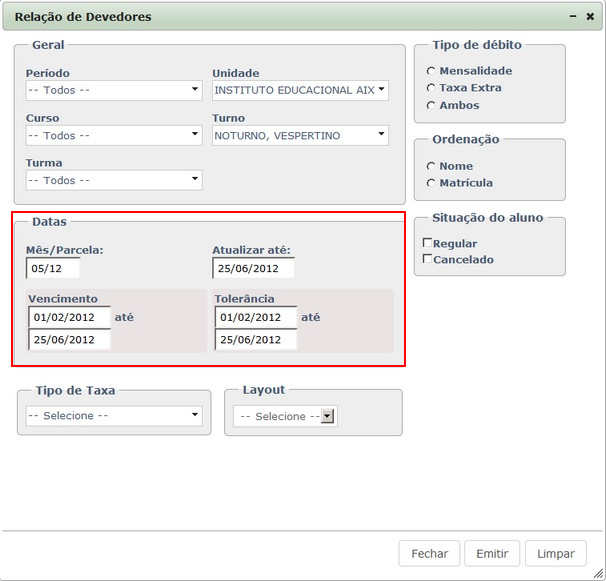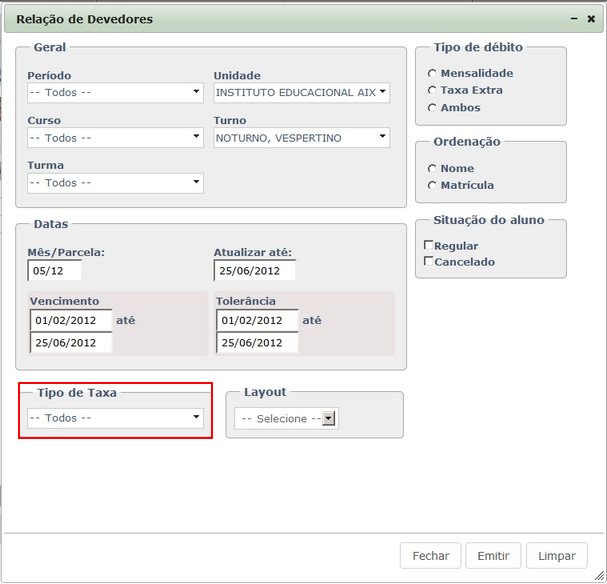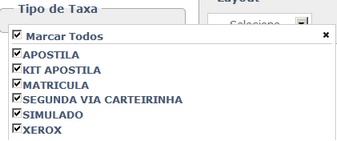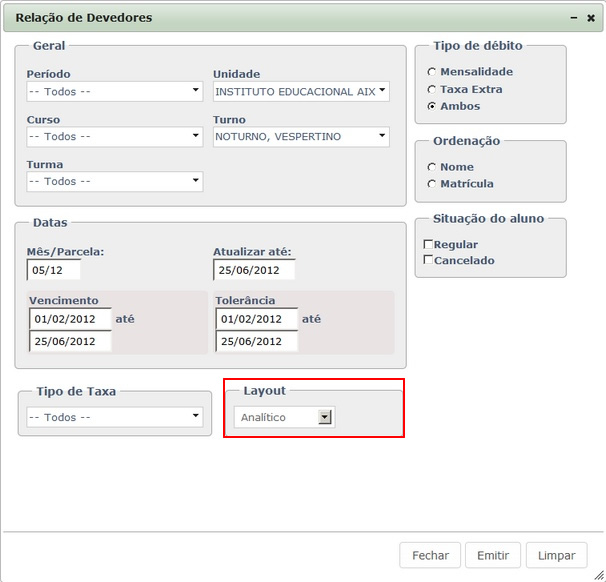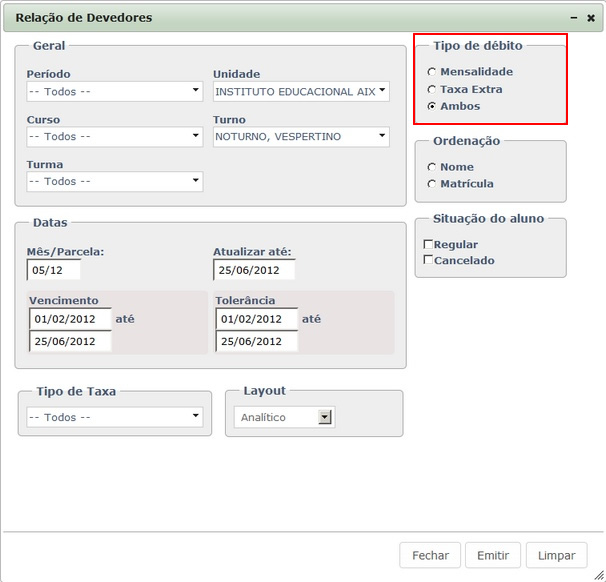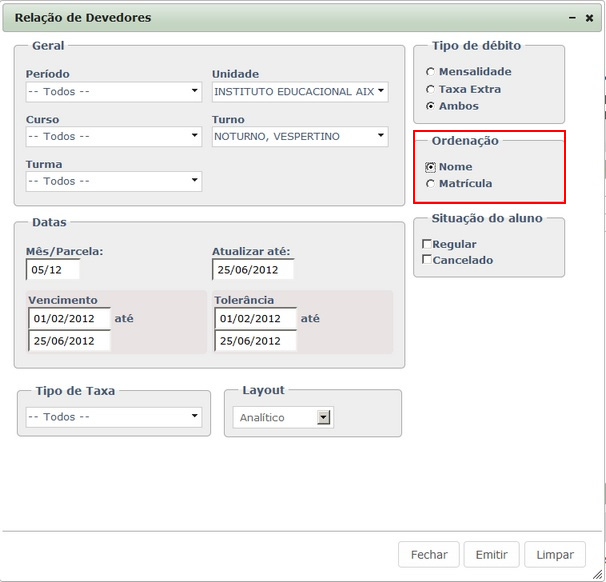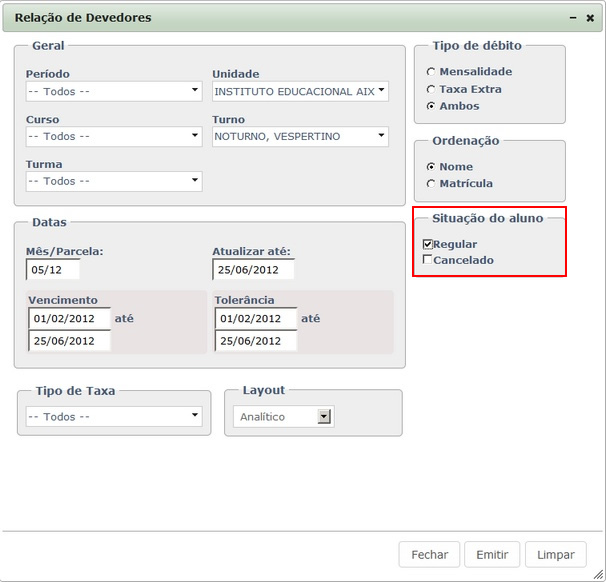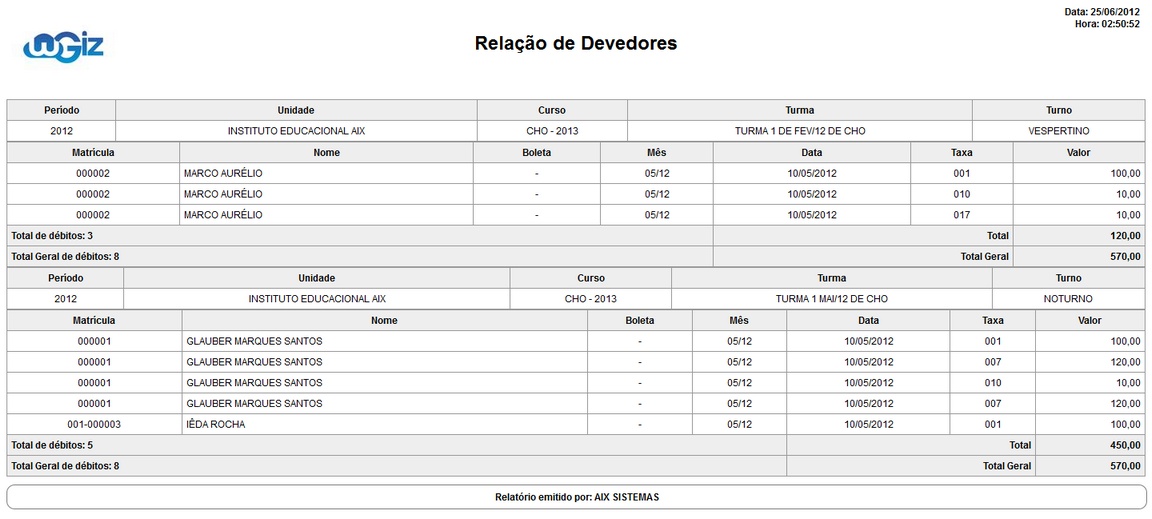Mudanças entre as edições de "Relação de Devedores - WGiz"
(→Geral) |
|||
| (7 revisões intermediárias pelo mesmo usuário não estão sendo mostradas) | |||
| Linha 1: | Linha 1: | ||
<font face="Verdana"> | <font face="Verdana"> | ||
<div style="text-align: justify;"> | <div style="text-align: justify;"> | ||
| − | |||
*A '''Relação de Devedores''' exibe todos os alunos que estão inadimplentes, sejam mensalidades ou taxas extras, dentro do mês de referência ou de um período, conforme o filtro que realizado. | *A '''Relação de Devedores''' exibe todos os alunos que estão inadimplentes, sejam mensalidades ou taxas extras, dentro do mês de referência ou de um período, conforme o filtro que realizado. | ||
| Linha 25: | Linha 24: | ||
::[[Image:devedores_pg2.jpg]] | ::[[Image:devedores_pg2.jpg]] | ||
| + | |||
==Datas== | ==Datas== | ||
| + | |||
| + | |||
| + | Neste filtro você deve informar as datas referentes ao '''Mês/Parcela''', '''Atualizar até''', '''Vencimento''' e '''Tolerância''' de acordo com a pesquisa desejada. | ||
| + | |||
| + | |||
| + | ::[[Image:devedores_pg3.jpg]] | ||
==Tipo de Taxa== | ==Tipo de Taxa== | ||
| + | |||
| + | |||
| + | Neste filtro você deve marcar o tipo da taxa que deseja visualizar. Pose-se marcar diversas taxas. | ||
| + | |||
| + | |||
| + | ::[[Image:devedores_pg4.jpg]] | ||
| + | |||
| + | |||
| + | ::[[Image:devedores_pg4a.jpg]] | ||
| + | |||
| + | |||
| + | |||
| + | ==Layout== | ||
| + | |||
| + | |||
| + | Neste filtro você deve selecionar o layout que deseja visualizar na emissão do relatório. | ||
| + | |||
| + | |||
| + | ::[[Image:devedores_pg5.jpg]] | ||
==Tipo de débito== | ==Tipo de débito== | ||
| + | |||
| + | |||
| + | Neste filtro você deve selecionar o tipo de débito que deseja visualizar no relatório. | ||
| + | |||
| + | |||
| + | ::'''Mensalidade;''' | ||
| + | ::'''Taxa Extra;''' | ||
| + | ::'''Ambos.''' | ||
| + | |||
| + | |||
| + | ::[[Image:devedores_pg6.jpg]] | ||
==Ordenação== | ==Ordenação== | ||
| + | |||
| + | Neste filtro você deve selecionar a ordenação que deseja visualizar no relatório. | ||
| + | |||
| + | |||
| + | ::'''Nome;''' | ||
| + | ::'''Matrícula.''' | ||
| + | |||
| + | |||
| + | ::[[Image:devedores6.jpg]] | ||
==Situação do aluno== | ==Situação do aluno== | ||
| + | |||
| + | |||
| + | Neste filtro você deve selecionar a situação do aluno que deseja visualizar no relatório. | ||
| + | |||
| + | |||
| + | ::'''Regular;''' | ||
| + | ::'''Cancelado.''' | ||
| + | |||
| + | |||
| + | ::[[Image:devedores7.jpg]] | ||
| + | |||
| + | |||
| + | ==Relatório== | ||
| + | |||
| + | |||
| + | Após preenchimento do filtro, clique em '''Emitir''' para visualizar o relatório. | ||
| + | |||
| + | |||
| + | ::[[Image:devedores8.jpg]] | ||
| + | |||
Edição atual tal como às 10h33min de 8 de agosto de 2012
- A Relação de Devedores exibe todos os alunos que estão inadimplentes, sejam mensalidades ou taxas extras, dentro do mês de referência ou de um período, conforme o filtro que realizado.
- Este relatório disponibiliza várias possibilidades de filtro.
- Abaixo listamos os filtros disponíveis para emissão do relatório Relação de Devedores.
Índice
Geral
Neste filtro você deve informar o Período, Unidade, Curso, Turno e Turma do aluno que deseja pesquisar.
Datas
Neste filtro você deve informar as datas referentes ao Mês/Parcela, Atualizar até, Vencimento e Tolerância de acordo com a pesquisa desejada.
Tipo de Taxa
Neste filtro você deve marcar o tipo da taxa que deseja visualizar. Pose-se marcar diversas taxas.
Layout
Neste filtro você deve selecionar o layout que deseja visualizar na emissão do relatório.
Tipo de débito
Neste filtro você deve selecionar o tipo de débito que deseja visualizar no relatório.
- Mensalidade;
- Taxa Extra;
- Ambos.
Ordenação
Neste filtro você deve selecionar a ordenação que deseja visualizar no relatório.
- Nome;
- Matrícula.
Situação do aluno
Neste filtro você deve selecionar a situação do aluno que deseja visualizar no relatório.
- Regular;
- Cancelado.
Relatório
Após preenchimento do filtro, clique em Emitir para visualizar o relatório.